AzPainter2を使おう〜HOMEへ > 色々な加工とTIPS > 雪を降らせる
雪を降らせる
ランダム点をぼかして、イラストや写真に雪を降らせる加工です。
雪に大小をつけることで遠近感を出し、自然に見えるようにしています。


ランダム点をぼかして雪にする

あまり明るい元画像では、雪の効果が見えにくいので、やや暗めの画像を用意しましょう。
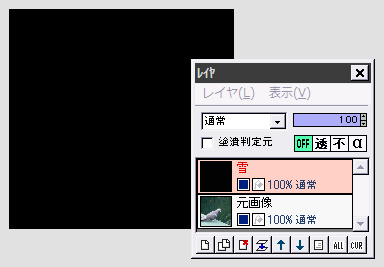
元画像の上に雪用のレイヤを追加して、これを黒で塗りつぶします。
★透明レイヤのままだと、フィルタのプレビューが見づらいので、このようにしています。
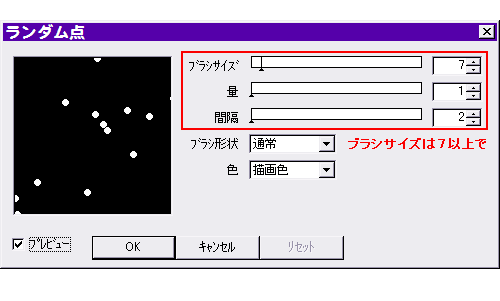
描画色を白にします。
「フィルタ」⇒「描画」⇒「ランダム点」をクリックします。
ブラシサイズを7以上にし(小さすぎるとぼかした時に消えてしまうので)、量と間隔はプレビューを見ながら調整してOKします。
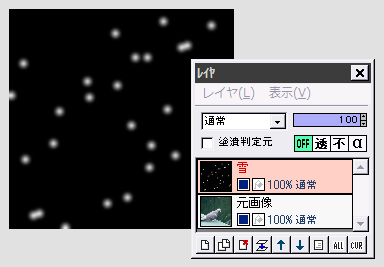
「フィルタ」⇒「ぼかし」⇒「ガウスぼかし」を、強さ2で実行します。
★ブラシサイズが大きい場合は、もっと強くぼかしても構いません。
これで「雪その1」(笑)ができました。
違う大きさの雪を追加して元画像と合成
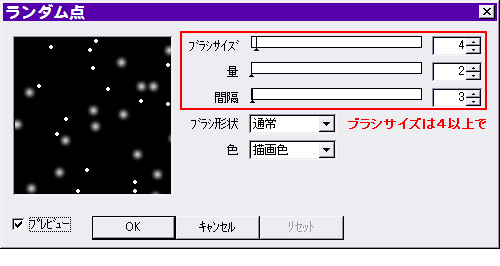
再び「ランダム点」で、ブラシサイズを先ほどより少し小さくして(ただし4以上)、量と間隔を適当に決めてOKします。
★プレビューには先ほど作った雪も見えているので、ちょうど良い降り方になるよう上手く調整しましょう。
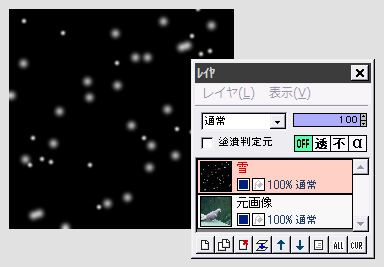
「フィルタ」⇒「ぼかし」⇒「ガウスぼかし」を、初期設定のままで実行します。
★ブラシサイズが大きい場合は、ぼかしの強さが2以上でも構いません。
← 雪レイヤがこのようになりました。
要するに、大きさやボケ具合が異なる白い点が、適当に混ざっていればいいのです。

雪レイヤの合成モードを「スクリーン」にすると、元画像に雪が降ったようになります。
雪の明るさや降り方の調整

雪レイヤに対し、「フィルタ」⇒「カラー」⇒「ガンマ補正」で、ガンマ値を適当に変えると、雪の明るさや降り方を調整できます。
← ガンマ値を2.0に上げてみました。
| 雨を降らせる | 霧を発生させる | 雪(シームレス壁紙) |